كيفية تحويل M4A إلى WAV بجودة عالية (4 أدوات)
عندما يتعلق الأمر بتنسيقات الصوت، فإن M4A وWAV هما خياران شائعان. في حين أن M4A رائع لكفاءة الضغط والجودة، فإن ملفات WAV مفضلة لجودة الصوت الخالية من الفقد. سواء كنت محترفًا أو متحمسًا، فإن تحويل M4A إلى WAV يمكن أن يعزز بشكل كبير مشاريع الصوت الخاصة بك. اتبع هذا الدليل للحصول على أفضل 4 طرق لتحويل ملفات M4A إلى WAV. تحويل M4A إلى WAV على الكمبيوتر والهاتف المحمول مع دليل كامل إلى كامل.
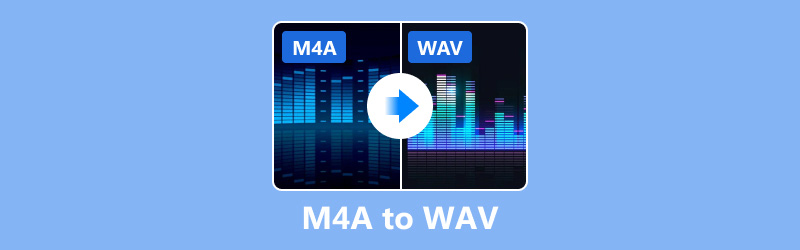
- قائمة الدليل
- الجزء 1. لماذا يجب عليّ تغيير M4A إلى WAV؟
- الجزء 2. كيفية تحويل M4A إلى WAV (4 طرق)
- الجزء 3. الأسئلة الشائعة
الجزء 1. لماذا يجب عليّ تغيير M4A إلى WAV؟
ملفات WAV هي المعيار الذهبي لجودة الصوت. على عكس M4A، الذي يضغط بيانات الصوت، فإن ملفات WAV غير مضغوطة، مما يضمن لك الاحتفاظ بكل جزء من تفاصيل الصوت. وهذا يجعلها مثالية لـ:
• تحرير الصوت بشكل احترافي:الحفاظ على أعلى مستوى من الجودة للتحريرات المعقدة.
• إنتاج الموسيقى:حافظ على سلامة الصوت الخاص بك.
• تشغيل عالي الدقة:استمتع بأفضل صوت على أنظمة الصوت المتميزة.
• التوافق العالمي:استمتع بالتشغيل السلس عبر جميع المنصات والأجهزة.
الجزء 2. كيفية تحويل M4A إلى WAV (4 طرق)
كيفية تحويل M4A إلى WAV باستخدام iTunes
قامت شركة Apple بإنشاء برنامج iTunes، وهو برنامج تشغيل وسائط ومكتبة مرن يمكنه تحويل ملفات M4A إلى ملفات WAV. تتيح الإمكانيات المضمنة لبرنامج iTunes للعملاء تنظيم ملفات الموسيقى وتحويلها بسهولة. يعد iTunes خيارًا مفيدًا للأشخاص داخل نظام Apple البيئي لأنه يحول الملفات بفعالية مع الحفاظ على جودة الصوت العالية.
إن تحويل ملفات M4A إلى تنسيق WAV في iTunes عملية سهلة ومباشرة. اتبع الخطوات التالية لإجراء التحويل:
افتح iTunes
قم بتشغيل iTunes على سطح المكتب. تأكد من تثبيت أحدث إصدار لضمان التوافق والأداء الأمثل.
استيراد ملفات M4A
إذا لم تكن ملفات M4A موجودة بالفعل في مكتبة iTunes الخاصة بك، فستحتاج إلى استيرادها.
انقر فوق ملف في شريط القائمة. حدد إضافة ملف إلى المكتبة أو إضافة مجلد إلى المكتبة للانتقال إلى موقع ملفات M4A الخاصة بك وتحديدها.
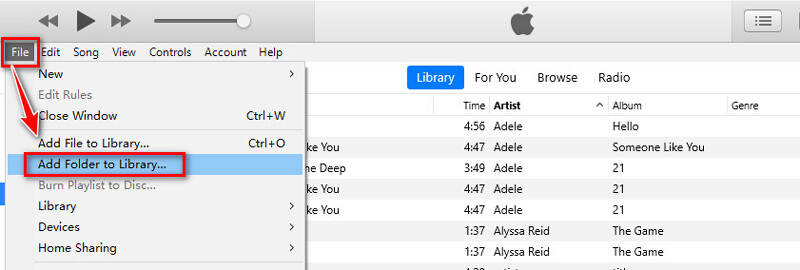
ضبط إعدادات الاستيراد
انقر فوق يحرر (ويندوز) أو اي تيونز (Mac) في شريط القائمة. حدد التفضيلات.
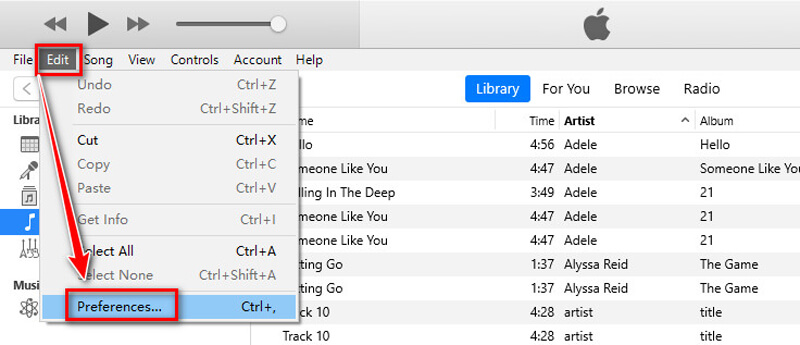
ثم اذهب إلى عام علامة التبويب. انقر فوق اعدادات مهمه، حدد مُشفِّر WAV من القائمة الاستيراد باستخدام القائمة المنسدلة. انقر فوق نعم لحفظ إعداداتك.
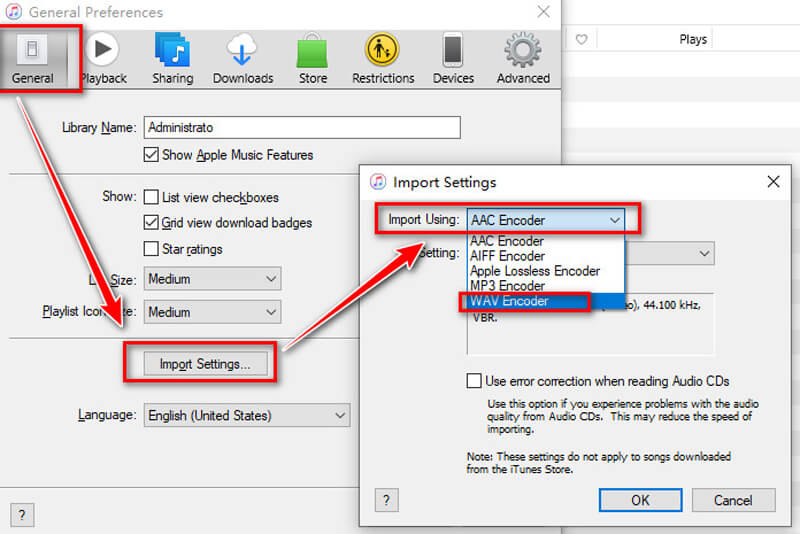
تحويل M4A إلى WAV
انتقل إلى مكتبة iTunes الخاصة بك وحدد ملفات M4A التي تريد تحويلها.
الضغط باستمرار على مفتاح Ctrl (في نظام Windows) أو مفتاح Command (في نظام Mac) أثناء النقر على كل ملف يسمح لك باختيار عدة ملفات.
انقر فوق ملف في شريط القائمة. انتقل إلى يتحول. يختار إنشاء نسخة WAV.
ثم سيقوم iTunes بإنشاء ملفات جديدة بتنسيق WAV من ملفات M4A المحددة.
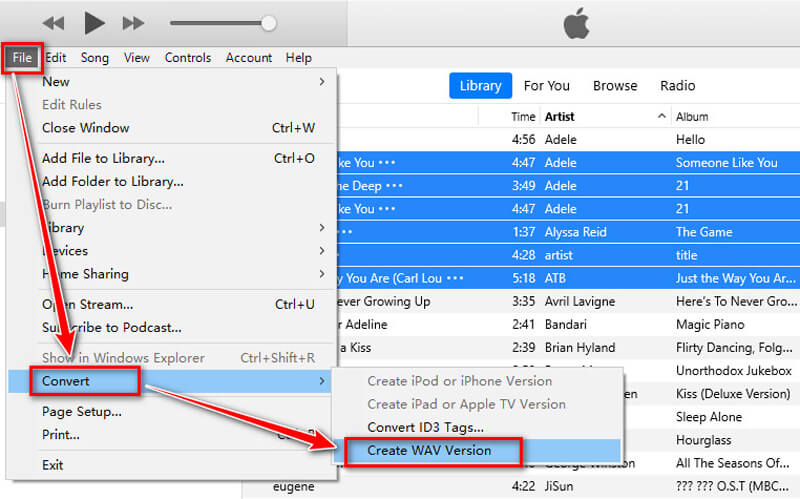
حدد موقع ملفات WAV المحولة
بمجرد اكتمال عملية التحويل، ستظهر ملفات WAV الجديدة في مكتبة iTunes الخاصة بك إلى جانب ملفات M4A الأصلية.
لتحديد موقع ملفات WAV المحولة على جهاز الكمبيوتر الخاص بك، انقر بزر الماوس الأيمن فوق الملف في iTunes وحدد عرض في مستكشف Windows (ويندوز) أو عرض في Finder (ماك).
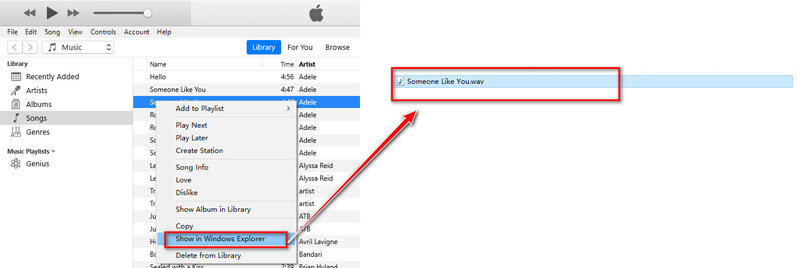
نصائح شخصية:
تأكد من تحديث برنامج iTunes الخاص بك لتجنب مشكلات التوافق. قد يكون برنامج iTunes بطيئًا بعض الشيء في التحويلات الدفعية، لذا فإن الصبر هو المفتاح.
ملخص:
مع iTunes، يمكنك تحويل M4A إلى WAV بسرعة وسهولة. تضمن ميزة التحويل المدمجة في iTunes الحفاظ على جودة الصوت طوال العملية. ومع ذلك، فهي خالية من الخيارات القابلة للتخصيص والميزات المتطورة.
- مجاني للاستخدام.
- مُتكامل مع مكتبة الموسيقى الخاصة بك.
- جودة الانتاج لائقة.
- يقتصر على التحويلات الأساسية.
- سرعة التحويل معتدلة.
- متوفر فقط على Windows وMac.
كيفية تحويل M4A إلى WAV في برنامج ArkThinker Video Converter Ultimate
برنامج ArkThinker Video Converter Ultimate ArkThinker Video Converter Ultimate هو محول متعدد الوسائط مصمم لتحويل صيغ الصوت والفيديو المختلفة، بما في ذلك M4A إلى WAV. مع الحفاظ على الجودة المتميزة، فإنه يشغل أنواعًا مختلفة من ملفات الصوت، بما في ذلك MP3 وWAV وM4A وFLAC وOGG وWMA والمزيد. نظرًا لتصميم هذا البرنامج سهل الاستخدام، يمكن للمستخدمين من مختلف مستويات المهارة إكمال إجراء التحويل بسهولة. بصرف النظر عن ميزاته الأساسية، يوفر ArkThinker Video Converter Ultimate مجموعة من خيارات التخصيص، بما في ذلك القدرة على تعديل إعدادات الصوت وتقليم ملفات الصوت حتى يتمكن المستخدمون من تخصيص النتيجة لتناسب متطلباتهم. تجعله كفاءته وتصميمه سهل الاستخدام خيارًا موثوقًا به لتحويل M4A إلى WAV.
اتبع هذه الخطوات التفصيلية لتحقيق التحويل في ArkThinker Video Converter Ultimate.
تنزيل برنامج ArkThinker Video Converter Ultimate
احصل على برنامج التثبيت ArkThinker Video Converter Ultimate مجانًا عبر روابط التنزيل التالية على جهاز الكمبيوتر الذي يعمل بنظام Windows أو Mac. ثم اتبع الإرشادات التي تظهر على الشاشة لتثبيت وتشغيل محول M4Aa إلى WAV هذا على جهاز الكمبيوتر الخاص بك.
إضافة ملفات M4A
انقر على إضافة ملفات في الزاوية اليسرى العليا من الواجهة الرئيسية.
حدد موقع الملف أو الملفات M4A التي ترغب في تحويلها على جهاز الكمبيوتر الخاص بك، ثم أضفها إلى هذا البرنامج.
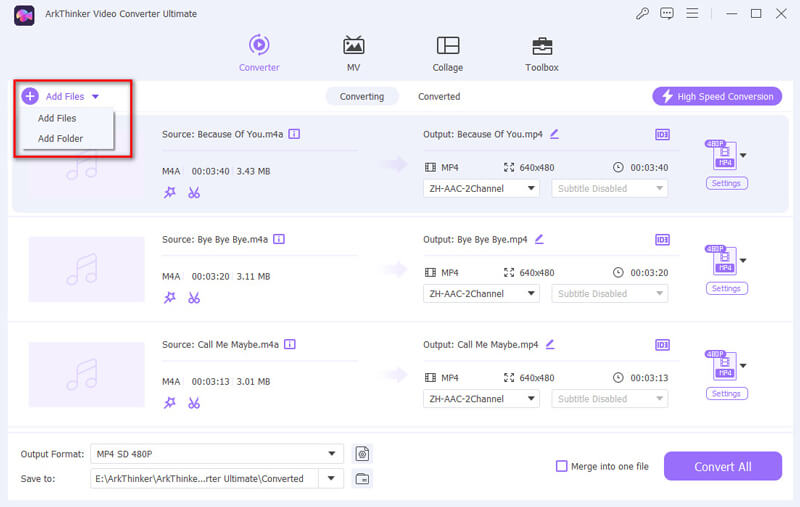
حدد WAV كتنسيق الإخراج
بمجرد إضافة ملفات M4A، انقر فوق تنسيق الإخراج القائمة المنسدلة في أسفل يسار الواجهة.
انتقل إلى صوتي الفئة في قائمة الملف الشخصي، ثم حدد واف من القائمة.
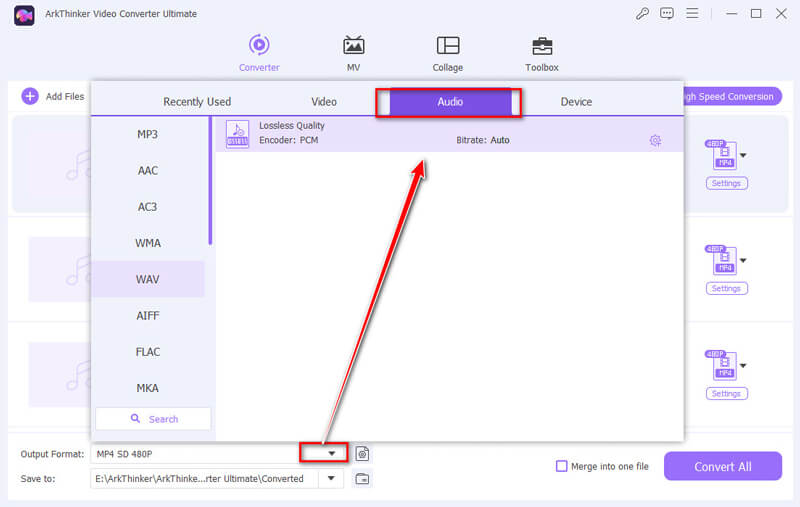
اختر إعدادات الإخراج (اختياري)
من خلال تحديد زر "الملف الشخصي المخصص" المجاور لقائمة ملف تعريف الإخراج المنسدلة، يمكنك تغيير معلمات الإخراج.
قم بضبط برنامج ترميز الصوت ومعدل العينة ومعدل البت والقنوات حسب الحاجة.
انقر نعم لحفظ التغييرات.
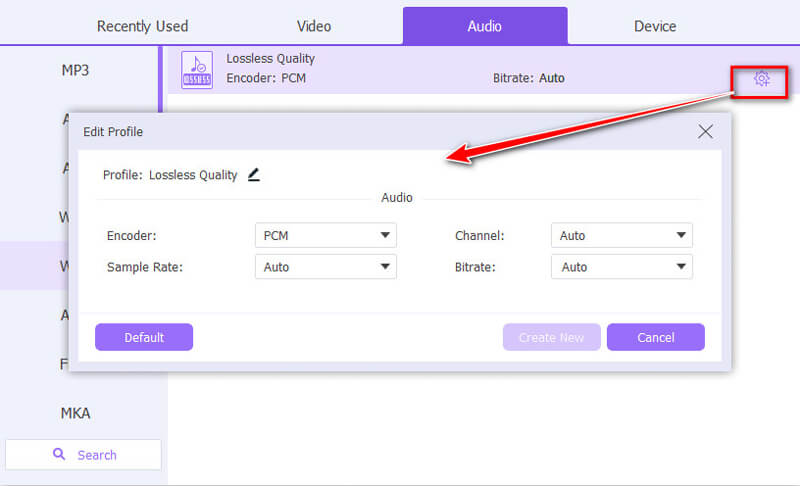
ابدأ التحويل
انقر فوق الزر "حفظ إلى" بجوار حقل "مجلد الإخراج" في أسفل الواجهة. حدد المجلد المستهدف الذي يجب حفظ ملفات WAV فيه بعد التحويل.
بمجرد تكوين كافة الإعدادات، انقر فوق تحويل جميع الزر لبدء عملية التحويل.
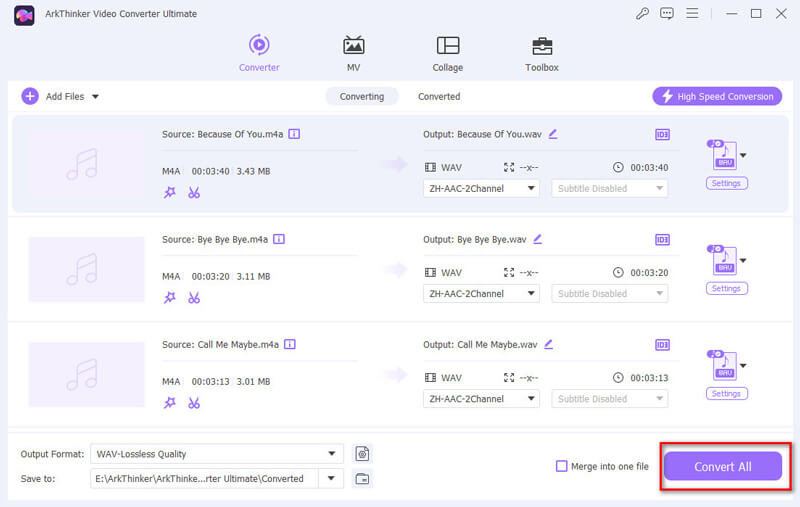
الوصول إلى ملفات WAV المحولة
بعد اكتمال التحويل، ستظهر رسالة تأكيد.
انقر فوق الزر "فتح مجلد الإخراج" أو حدد موقع تحويلها استخدم علامة التبويب "" للوصول إلى مجلد الإخراج الذي يتم فيه حفظ ملفات WAV المحولة.
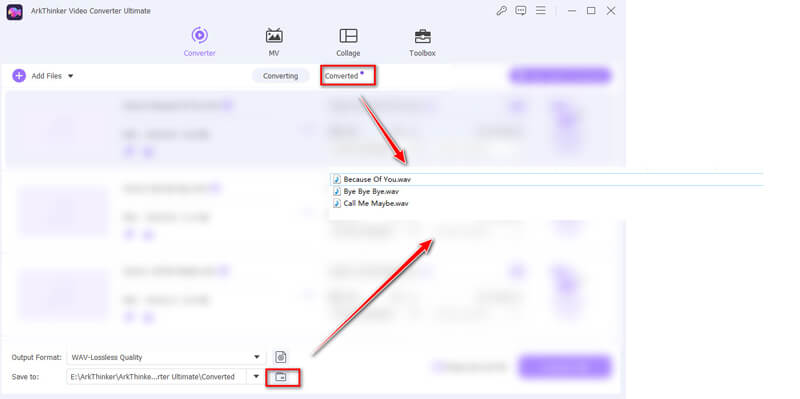
نصائح شخصية:
1. استخدم ميزة التحويل الدفعي لتوفير الوقت. يمكنك ضبط الإعدادات لجعل الناتج يناسب متطلباتك الخاصة.
2. إذا كنت تريد تحويل M4A إلى تنسيقات أخرى مثل MP3، FLAC، OGG، وما إلى ذلك، يمكنك تحديد تنسيق الإخراج لكل ملف M4A بالنقر فوق تنسيق الإخراج بجوار كل ملف.
3. لتحقيق سرعة تحويل فائقة، قم بتمكين خيار تسريع وحدة معالجة الرسومات (GPU) في الزاوية اليمنى العليا.
4. تدعم هذه الأداة أيضًا تحرير الصوت، مثل قص الصوت، ودمج ملفات WAV، وإزالة الضوضاء من ملفات الصوت، والمزيد.
ملخص:
تعتبر هذه الأداة مثالية للمستخدمين الذين يبحثون عن تحويلات عالية السرعة وعالية الجودة مع خيارات تخصيص واسعة النطاق.
- سرعة تحويل سريعة.
- تحويل الدفعة.
- توافق واسع النطاق في التنسيقات.
- خيارات التخصيص المتقدمة.
- البرامج المدفوعة.
كيفية تحويل M4A إلى WAV في Zamzar
Zamzar هي أداة تحويل ملفات متعددة الاستخدامات عبر الإنترنت تبسط عملية تحويل M4A إلى WAV. نظرًا لقدرتها على التعامل مع عدد كبير من أنواع الملفات، فهي خيار رائع للأشخاص الذين يرغبون في تحويل الملفات بسرعة وسهولة دون الحاجة إلى تنزيل أي برنامج. تشتهر Zamzar بواجهتها سهلة الاستخدام وراحتها، على الرغم من أنها قد تكون محدودة من حيث حجم الملف وسرعة التحويل للملفات الأكبر حجمًا.
لتحويل M4A إلى WAV باستخدام Zamzar، اتبع الخطوات التفصيلية التالية.
قم بزيارة موقع Zamzar
قم بتشغيل المتصفح الخاص بك وانتقل إلى https://www.zamzar.com/convert/m4a-to-wav/ للوصول إلى موقع Zamzar.
تحميل ملف M4A
اضغط على اختر الملفات سيؤدي هذا إلى فتح نافذة اختيار الملف. انتقل إلى الموقع على جهاز الكمبيوتر الخاص بك حيث يتم تخزين ملف M4A لتحديد ملف M4A في Zamzar.
إذا كنت تريد تحويل الفيديو إلى صوت، مثل MP4 إلى MP3، ثم يمكنك إضافة ملف الفيديو الخاص بك هنا.
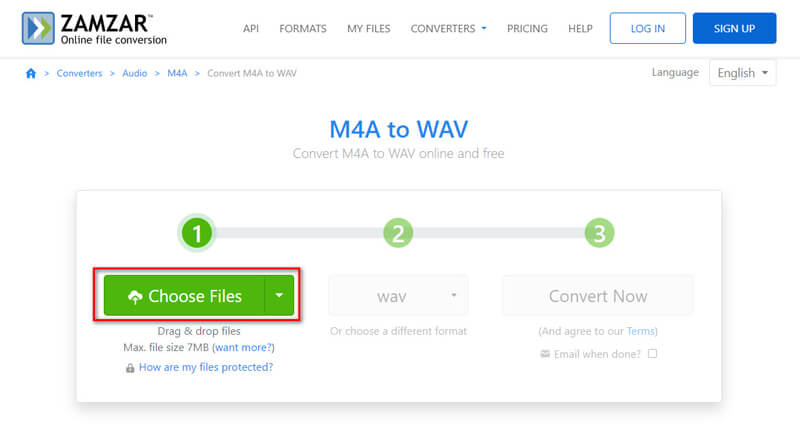
حدد WAV كتنسيق الإخراج
بعد تحميل ملف M4A، سترى قائمة منسدلة أو قائمة بالتنسيقات المتاحة. من قائمة تنسيقات الإخراج، حدد وافيؤدي هذا إلى تعيين التنسيق المطلوب للتحويل.
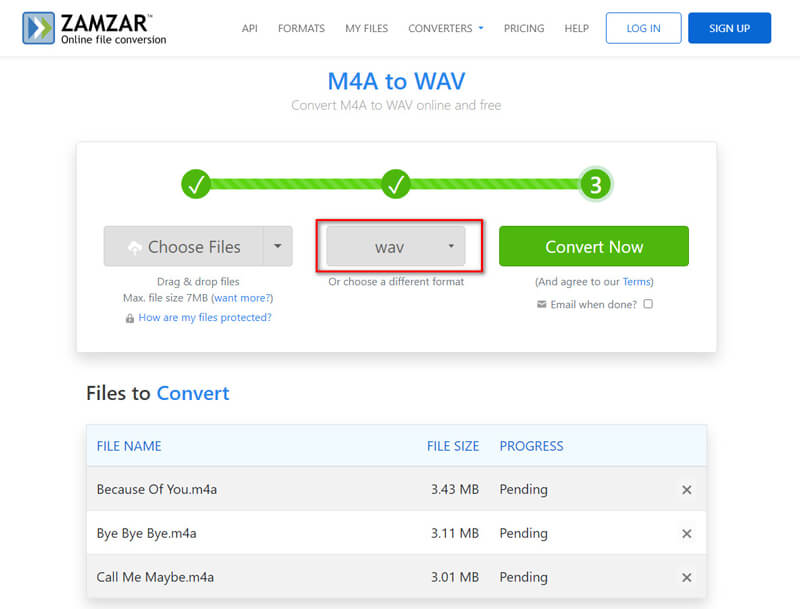
ابدأ تحويل M4A إلى WAV
اضغط على تحويل الآن اضغط على الزر لبدء عملية التحويل. سيقوم Zamzar الآن بمعالجة ملفك. سيحدد حجم الملف وحمل الخادم المدة التي يستغرقها الأمر.
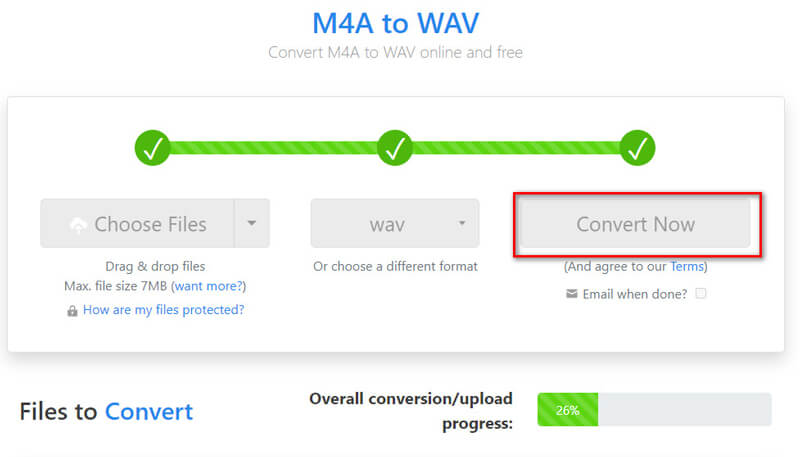
تنزيل ملف WAV
بمجرد اكتمال التحويل، يمكنك النقر فوق زر التنزيل لحفظ ملف WAV المحول.
لكن Zamzar يدعم تحويلين مجانيين فقط.
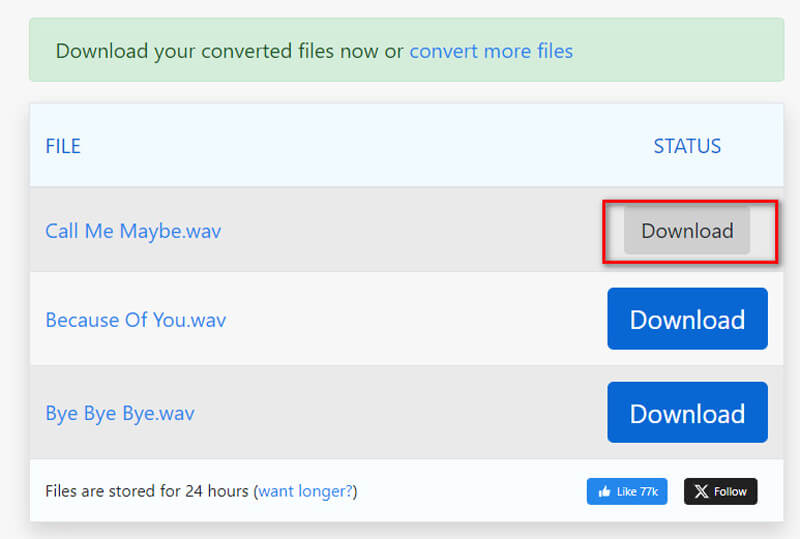
لإزالة القيود، يجب عليك إنشاء حساب Zamzar والاشتراك لتنزيل ملفات WAV المحولة.
نصائح شخصية:
1. إذا كان لديك ملفات M4A متعددة لتحويلها، فيمكنك تحميلها وتحويلها على دفعات، باتباع نفس الخطوات لكل ملف.
2. كن على دراية بأي حدود لحجم الملفات التي يفرضها موقع Zamzar على التحويلات المجانية. إذا تجاوز حجم ملفك 7 ميجا بايت، ففكر في تقسيمه أو استخدام أداة تحويل مختلفة.
3. تأكد من أن اتصالك بالإنترنت مستقر لتجنب الانقطاعات.
ملخص:
يعد برنامج Zamzar مناسبًا للتحويلات السريعة لمرة واحدة، ولكنه قد يفتقر إلى الجودة والسرعة التي تتمتع بها البرامج المخصصة. كما يجب أن تكون أكثر حرصًا فيما يتعلق بملفات الصوت الخاصة.
- لا يتطلب التثبيت.
- مجاني للاستخدام.
- سهل الاستخدام.
- تعتمد على سرعة الإنترنت.
- خيارات التخصيص محدودة.
- جودة الانتاج متفاوتة.
كيفية تحويل M4A إلى WAV باستخدام VLC
يعد VLC Media Player أحد أكثر مشغلات الوسائط المتعددة المجانية والمفتوحة المصدر شيوعًا، حيث يمكنه تشغيل مجموعة واسعة من تنسيقات الصوت والفيديو، بما في ذلك WAV وM4A. كأداة تحويل، يوفر VLC طريقة مباشرة لتحويل ملفات M4A إلى WAV من خلال ميزات تحويل الوسائط المضمنة. تجعل هذه الوظيفة VLC خيارًا مريحًا وسهل الوصول إليه للمستخدمين الذين يتطلعون إلى تحويل ملفات الصوت دون الحاجة إلى برامج متخصصة.
افتح برنامج VLC Media Player
قم بتشغيل برنامج VLC Media Player على جهاز الكمبيوتر الخاص بك. إذا لم يكن البرنامج مثبتًا على جهازك، فقم بتنزيله وتثبيته من موقع VLC الرسمي.
الوصول إلى ميزة التحويل/الحفظ
اضغط على وسائط في الزاوية العلوية اليسرى من نافذة VLC. من القائمة المنسدلة، حدد تحويل/حفظ... لفتح مربع الحوار فتح الوسائط.

أضف ملف M4A
في مربع الحوار "فتح الوسائط"، انقر فوق يضيف... قم بالتصفح وحدد ملف M4A الذي تريد تحويله.
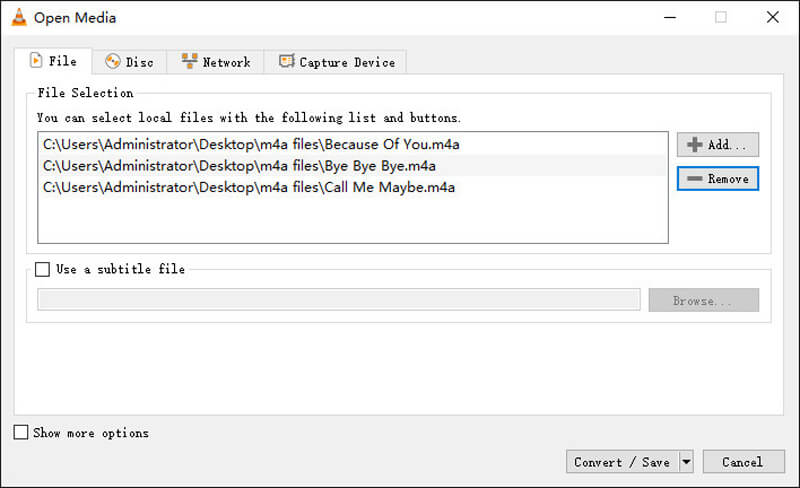
ابدأ عملية التحويل
بعد إضافة ملف M4A، انقر فوق تحويل / حفظ في أسفل مربع الحوار، سيؤدي هذا إلى فتح مربع الحوار "تحويل".
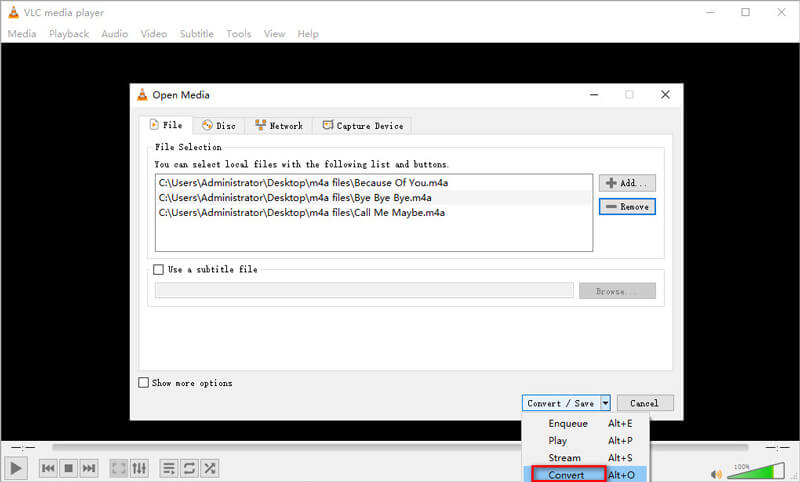
اختر تنسيق إخراج WAV
في مربع الحوار "تحويل"، ابحث عن حساب تعريفي القائمة المنسدلة. حدد الصوت - القرص المضغوط أو أي ملف تعريف WAV آخر متوفر في القائمة.
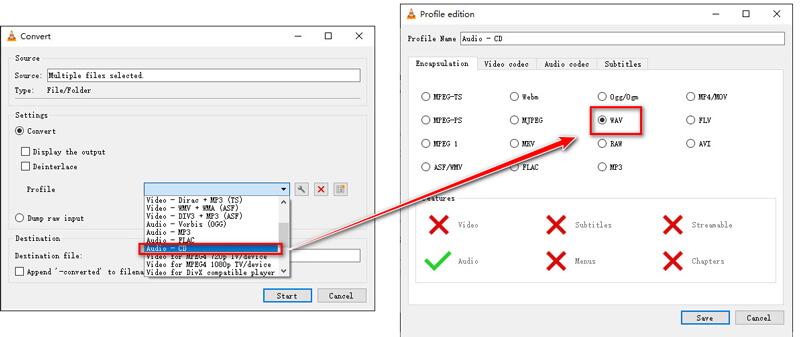
حدد ملف الوجهة
في ال وجهة القسم، انقر تصفح لاختيار الموقع الذي تريد حفظ ملف WAV المحول فيه.
أدخل اسمًا لملف الإخراج وتأكد من أن امتداد الملف هو .wav. ثم انقر فوق حفظ.
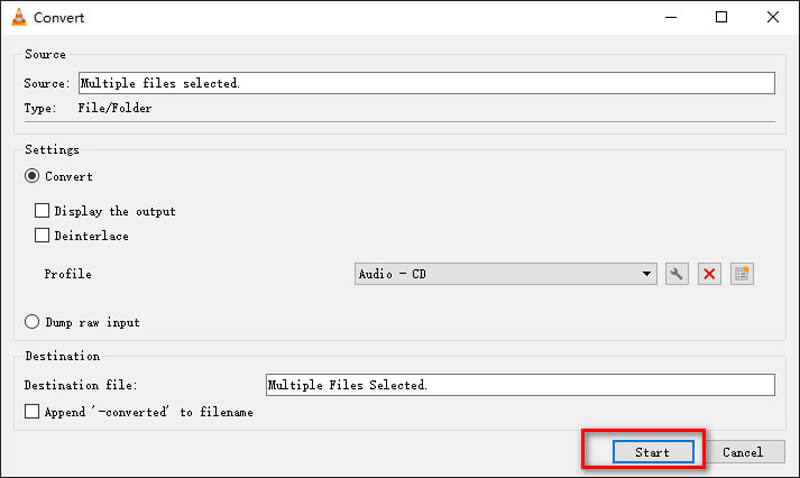
ابدأ تحويل M4A إلى WAV
بمجرد ضبط كل شيء، انقر فوق يبدأ لبدء عملية التحويل. سيقوم VLC الآن بتحويل ملف M4A إلى تنسيق WAV.
بمجرد انتهاء عملية التحويل، حدد موقع المجلد الوجهة للعثور على ملفات WAV المحولة.
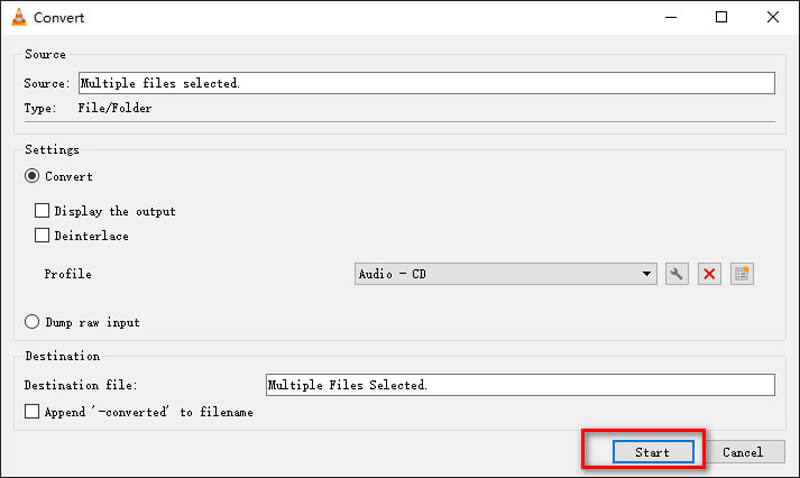
نصائح شخصية:
استكشف خيارات VLC المتقدمة لضبط التحويلات الخاصة بك. بمجرد إتقانها، ستجد أنها أداة قوية.
ملخص:
VLC هي أداة موثوقة ومجانية لتحويل M4A إلى WAV بسرعة وجودة لائقتين. ومع ذلك، فهي ليست مصممة كمحول صوتي، لذا قد تكون الواجهة قديمة أو غير ملائمة لبعض المستخدمين.
- مجاني ومفتوح المصدر.
- دعم تنسيق واسع.
- متاح على منصات متعددة.
- سرعة التحويل معتدلة.
- يمكن أن تكون الواجهة معقدة للمبتدئين.
الجزء 3. الأسئلة الشائعة
كيف يمكنني تحويل M4A إلى WAV مجانًا؟
يمكنك الاستفادة من برامج مجانية مثل المحولات عبر الإنترنت، وiTunes، وVLC. توفر كل من هذه الأدوات طريقة مباشرة لتحويل M4A إلى WAV دون تكلفة.
ما هي أفضل أداة لتحويل M4A إلى WAV؟
تعتمد أفضل أداة على احتياجاتك. يعد برنامج ArkThinker Video Converter Ultimate ممتازًا للتحويلات عالية الجودة والقابلة للتخصيص. يعد VLC وiTunes خيارين موثوقين للتحويلات المجانية والسريعة.
هل يؤدي تحويل M4A إلى WAV إلى تحسين الجودة؟
لا يؤدي تحويل M4A إلى WAV إلى تحسين جودة الصوت الأصلية لأن العملية ليست خالية من الفقدان. ومع ذلك، فإنه يحافظ على الجودة الحالية ويضمن عدم حدوث المزيد من الفقدان، مما يجعل ملفات WAV مناسبة للاستخدام المهني.
خاتمة
إن تحويل M4A إلى WAV يعد خطوة ذكية لأولئك الذين يسعون إلى الحفاظ على جودة صوت عالية وتوافق. توفر كل من الأدوات المذكورة: iTunes، وArkThinker Video Converter Ultimate، وZamZar، وVLC، مزايا فريدة. اختر الأداة التي تناسب احتياجاتك بشكل أفضل واستمتع بجودة الصوت الفائقة لملفات WAV.
ما رأيك في هذا المنصب؟ انقر لتقييم هذه المشاركة.
ممتاز
تقييم: 4.9 / 5 (على أساس 415 الأصوات)
ابحث عن المزيد من الحلول
دليل خطوة بخطوة لمساعدتك على تحويل SWF إلى MP4 تحويل WebM إلى MP4 باستخدام 3 تقنيات خالية من المتاعب أفضل الطرق لتحويل مقاطع فيديو MP4 إلى GIF أو العكس كيفية تحويل الفيديو إلى GIF: نهج ميتا سهل وسريع ArkThinker محول MOV إلى MP4 مجاني عبر الإنترنت [سهل الاستخدام] كيفية الحصول على فيلم MP4 الخاص بك وتصديره من مشغل VLCالمقالات النسبية
- تحويل الفيديو
- ما هو ملف DAV وكيفية تشغيله
- المراجعة النهائية لبرنامج XMedia Recode [الخطوات متضمنة.]
- أفضل 5 طرق لمساعدتك في تحويل تنسيق QuickTime إلى MP4
- كيفية الحصول على فيلم MP4 الخاص بك وتصديره من مشغل VLC
- المراجعة النهائية لبرنامج VideoSolo Video Converter [2024]
- أفضل 2 برامج PAL إلى NTSC وكيفية تحويلها
- مراجعة موثوقة لمحولات HEVC الأعلى تصنيفًا
- مراجعة لبرنامج Freemake Video Converter لمساعدتك في ذلك
- هل يمكننا تشغيل ملفات MKV على جهاز iPhone الخاص بك وكيفية تحقيق ذلك؟
- ArkThinker محول MKV إلى MP4 مجاني عبر الإنترنت [سريع وآمن]



